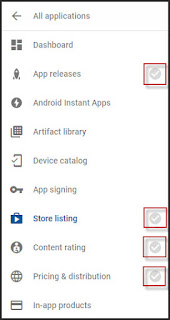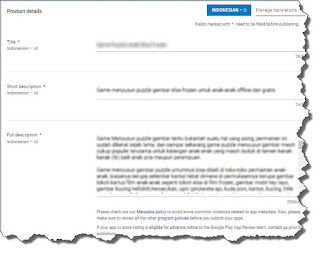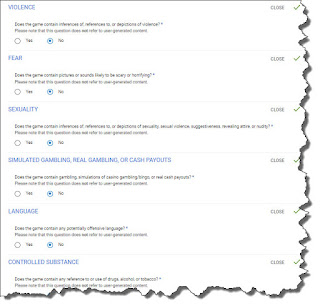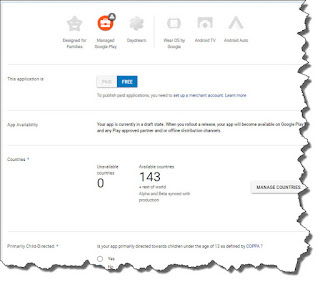Tutorial cara upload file apk ke google playstore (google play developer/godev)
Ditulis pada: 04.06
Tutorial cara upload file apk ke google playstore (google play
developer/godev) - Hallo sahabat Gadgetplus, Pada Artikel yang anda baca kali ini dengan judul Tutorial cara upload file apk ke google playstore (google play
developer/godev), kami telah mempersiapkan artikel ini dengan baik untuk anda baca dan ambil informasi didalamnya. mudah-mudahan isi postingan
Artikel Android,
Artikel godev, yang kami tulis ini dapat anda pahami. baiklah, selamat membaca.
Judul : Tutorial cara upload file apk ke google playstore (google play developer/godev)
link : Tutorial cara upload file apk ke google playstore (google play developer/godev)
Fungsi google playstrore jika dilihat dari mata pengguna tentunya sudah jelas sebagai media yang menyediakan berbagai aplikasi android yang siap untuk di downlod, baik gratisan maupun berbayar, namun di mata pengembang aplikasi, playstore adalah media untuk mempublikasikan aplikasi yang mereka buat agar aplikasi lebih mudah ditemukan oleh para pengguna terutama pengguna aplikasi android.
Banyak orang rela membuat aplikasi android dengan susah payah salah satu alasannya karena melalui aplikasi android kita bisa mendapatkan uang secara online dari google melalui aplikasi android, caranya dengan memasang iklan di aplikasi andoid yang kita buat, kemudian mempublikasikannya di google play store agar bisa ditemukan di download dan digunakan oleh pengguna.
Agar aplikasi yang dibuat bisa muncul pada daftar aplikasi google playstore serta dapat dengan mudah ditemukan oleh pengguna hp android, maka aplikasi android yang kita buat harus diupload ke google playstore.
Karena masih banyak pengembang pemula yang kebingungan untuk mengupload aplikasi yang dibuatnya ke google playstore maka di artikel kali ini saya akan coba menguraikan sebuah panduan cara mengupload aplikasi android (file apk) ke google playstore.
Saya membuat totorial ini bukan tanpa alasan, walaupun untuk anda yang sudah berpengalaman upload file apk ke google playstore dirasa cukup mudah, tidaklah demikian untuk anda seorang pemula apalagi yang baru pertama kali melakukannya dan belum punya pengalaman sebelumnya.
Jika perlu diceritakan Saya pun pernah mengalami kesulitan ketika upload file apk agar muncul di google playstore, salah satu penyebabnya adalah karena menu-menu yang disediakan di google playstore untuk upload file apk cukup banyak dan membingungkan, selain itu untuk upload aplikasi ke google playstore memerlukan beberapa langkah yang harus diikuti.
Membuat akun google developer tidaklah gratis, setidaknya anda harus merogoh kocek sebesar 25$, jika dirupiahkan maka anda bisa mengalikan dengan kurs dolar yang berlaku saat ini.
Untuk membuat akun google developer anda harus menggunakan kartu kredit, namun jika tidak punya kartu kredit, anda sebenarnya masih bisa menggunakan alternatif lainnya yaitu menggunakan virtual credit card (VCC) atau virtual card number (VCN), tapi pastikan Saldo VCN yang dibuat harus lebih besar dari nilai rupiah (kurs 25$), jadi jangan terlalu pas banget ya, lebihkan saja saldonya sedikit biar sukses.
Saya pribadi dulu ketika membuat Akun google developer menggunakan VCN bank BNI, kebetulan karena tidak punya rekening di bank BNI, saya dulu menggunakan VCN dari rekening Bank BNI seorang teman blogger.
Saya tidak akan menguraikan bagaimana cara daftar google developer di artikel ini karena akan sangat panjang, anda bisa membacanya di artikel yang pernah saya buat sebelumnya mengenai pengalaman cara daftar google developer (godev) menggunakan VCN bank BNI tanpa kartu kredit. jika berhasil tidak perlu menunggu lama, akun godev akan langsung aktif dan bisa digunakan untuk upload aplikasi.
Pesan saya, Yang harus diperhatikan jika anda menggunakan VCN bank milik orang lain untuk membuat akun godev, pastikan orang tersebut dapat dipercaya, jangan sampai anda kena tipu...
file keystore adalah file yang digunakan ketika anda menggenerate file APK, file apk sebaiknya disimpan baik-baik jangan sampai hilang, karena file tersebut akan dibutuhkan kembali ketika anda ingin mengupdate atau melakukan perubahan pada aplikasi anda.
Jika file keystore yang anda gunakan berbeda maka aplikasi di google dev sampai kapanpun tidak akan bisa diperbaharui, google dev akan menolak update aplikasi anda.
1. Screen shoot dari tampilan aplikasi anda, maksimal 8 buah gambar.
Siapkan gambar screenshoot yang menarik agar aplikasi anda mendapatkan perhatian khusus dari pengguna dan mereka terpancing untuk mendownload aplikasi anda.
2. Gambar untuk icon aplikasi yang tampil di playstore
Ukuran gambar untuk icon aplikasi adalah 512px x 512px, jangan lupa untuk membuat gambar semenarik mungkin serta relevan dengan isi aplikasi anda, agar aplikasi anda banyak yang download,
3, Gambar banner
Siapkan juga gambar untuk banner aplikasi anda dengan ukuran 1024px x 512px, buat semenarik mungkin, anda bisa menggunakan aplikasi seperti photosop, atau correl draw untuk membuatnya.
Sebenarnya ada beberapa lagi gambar dan video yang sebenarnya bisa anda persiapkan namun sifatnya opsional, 3 di atas adalah yang paling minimal untuk mengupload aplikasi anda ke google play developer.
Langkah-langkah untuk mengupload aplikasi anda ke google play developer adalah sebagai berikut:
1. Login ke akun google dev anda.
Untuk login anda bisa mengakses halaman https://play.google.com/apps/publish, kemudian silahkan login menggunakan email google dan paswordnya yang anda gunakan ketika daftar.
2. Klik tombol Create Application
Maka akan muncul tampilan seperti gambar di bawah ini:
Silahkan pilih opsi Default language (sesuaikan dengan bahasa aplikasi android yang ingin anda upload), kemudian title, silahkan isi dengan judul aplikasi anda agar dapat dicari di google playstore.
Setelah itu lalu tekan tombol create, maka selanjutnya akan muncul tampilan di bawah ini:
3. Isi data APP Release
Pada app release anda akan diminta untuk mengupload file apk aplikasi android anda dan juga informasi mengenai point-point penting yang terdapat pada aplikasi anda.
Langkah Untuk mengisi data app release adalah sebagai berikut:
a. Klik pada menu App release di bilah menu sebelah kiri, kemudian di bawah label production track klik tombol manage
b. kemudian pada tampilan berikutnya tekan tombol Create Release
c.kemudian di tampilan berikutnya klik tombol Continue.
d. Upload file apk aplkikasi android anda dengan menekan tombol browser
e. Scroll ke bawah, kemudian isi bagian what's new in this release
Silahkan anda isi informasi apa saja yang ada pada apliaksi baru anda seperti contoh di atas, pastikan anda tidak menghapus kata yang terdapat di dalam tanda siku, dan .
Setelan itu simpan Save, lalu ke langkah berikutnya:
3. Isi data store listing
Data yang diminta di bagian store listing adalah data yang terkait dengan tampilan (asset) dan informasi detail mengenai aplikasi android anda.
Untuk mengisi store listing anda harus menyiapkan gambar seperti yang diuraikan pada langkah #3 di atas.
Silahkan klik pada menu Store Listing di bilah menu sisi kiri, pada menu ini anda akan diminta untuk memasukan data :
Setelah diisi tekan tombol Save Draft
4. Isi Data Content Rating
Selanjutnya adalah mengisi data content rating, konten rating harus diisi setelah anda mengupload file apk anda di bagian menu App Release, untuk mengisi data konten rating silahkan klik menu Content rating di bilah menu sisi kiri, kemudian tekan tombol Continue.
Untuk mengisi Data Content rating anda akan diminta untuk memasukan email silahkan masukan email dan juga confirmasi email, selanjutnya data yang diminta pada bagian content rating jenisnya adalah multiple choice, anda cukup memilih saja soal-soal yang diminta, silahkan ikuti dan sesuaikan dengan data aplikasi anda sesuai dengan yang diminta.
Setelah diisi tekan link Save Questionnaire, lalu klik lagi link Calculate Rating, kemudian Apply rating di bagian bawah.
5. Mengisi data Pricing And distribution
Pada bagian ini anda akan diminta menentukan jenis aplikasi anda (gratis/tidak), dan juga menentukan negara mana saja yang anda ingin aplikasi anda bisa didwonload. silahkan ikuti apa yang diminta, jika sudah selsai tekan tombol Save draft.
Untuk melakukan publish langkahnya adalah sebagai berikut:
a. Pilih menu App Release di bilah menu sisi kiri
b. Kemudian tekan tombol Edit Release
c. Pada halaman edit release, scroll ke bawah kemudian tekan tombol Review di bagian bawah kanan, nanti tulisan tombolnya akan berganti menjadi Start Rollout to Production.
Selanjutnya tekan lagi tombol Start Rollout to production, maka nanti akan muncul dialog konfirmasi dengan tulisan "Your app will now become available to all users of the Play Store. Do you want to continue?", tekan saja tulisan Confirm
d. Kemudian di halaman selanjutnya, di bagian sudut kanan atas, tekan tombol Create Release. jika berhasil maka aplikasi anda akan segera online dan bisa di download di google play store.
Setelah uplikasi online maka aplikasi akan bisa ditemukan di halaman aplikasi google play dan siap untuk di download.
Itulah Tutorial cara upload file apk ke google playstore (google play developer/godev), semoga bermanfaat, untuk anda terutama yang masih pemula.
Anda sekarang membaca artikel Tutorial cara upload file apk ke google playstore (google play developer/godev) dengan alamat link https://www.gadgetplus.my.id/2021/12/tutorial-cara-upload-file-apk-ke-google.html
Judul : Tutorial cara upload file apk ke google playstore (google play developer/godev)
link : Tutorial cara upload file apk ke google playstore (google play developer/godev)
Tutorial cara upload file apk ke google playstore (google play developer/godev)
Tentunya anda tidak asing dengan nama google playstore, apalagi anda adalah pengguna android, google playstore sebenarnya adalah aplikasi android milik google yang berfungsi sebagai penyedia berbagai aplikasi android yang siap untuk di download dan dipasang di perangkat android anda.Fungsi google playstrore jika dilihat dari mata pengguna tentunya sudah jelas sebagai media yang menyediakan berbagai aplikasi android yang siap untuk di downlod, baik gratisan maupun berbayar, namun di mata pengembang aplikasi, playstore adalah media untuk mempublikasikan aplikasi yang mereka buat agar aplikasi lebih mudah ditemukan oleh para pengguna terutama pengguna aplikasi android.
Banyak orang rela membuat aplikasi android dengan susah payah salah satu alasannya karena melalui aplikasi android kita bisa mendapatkan uang secara online dari google melalui aplikasi android, caranya dengan memasang iklan di aplikasi andoid yang kita buat, kemudian mempublikasikannya di google play store agar bisa ditemukan di download dan digunakan oleh pengguna.
Agar aplikasi yang dibuat bisa muncul pada daftar aplikasi google playstore serta dapat dengan mudah ditemukan oleh pengguna hp android, maka aplikasi android yang kita buat harus diupload ke google playstore.
Karena masih banyak pengembang pemula yang kebingungan untuk mengupload aplikasi yang dibuatnya ke google playstore maka di artikel kali ini saya akan coba menguraikan sebuah panduan cara mengupload aplikasi android (file apk) ke google playstore.
Saya membuat totorial ini bukan tanpa alasan, walaupun untuk anda yang sudah berpengalaman upload file apk ke google playstore dirasa cukup mudah, tidaklah demikian untuk anda seorang pemula apalagi yang baru pertama kali melakukannya dan belum punya pengalaman sebelumnya.
Jika perlu diceritakan Saya pun pernah mengalami kesulitan ketika upload file apk agar muncul di google playstore, salah satu penyebabnya adalah karena menu-menu yang disediakan di google playstore untuk upload file apk cukup banyak dan membingungkan, selain itu untuk upload aplikasi ke google playstore memerlukan beberapa langkah yang harus diikuti.
Langkah-langkah upload file APK android ke google play developer
Perlu diketahui bahwa untuk upload file apk agar muncul di google playstore, ada beberapa langkah yang harus anda persiapkan, diantaranya adalah:Langkah #1 : Membuat akun google developer
Langkah petama yang harus anda persiapkan sebelum bisa mengupload file apk aplikasi android anda agar muncul di google playstore adalah membuat akun google developer terlebih dahulu.Membuat akun google developer tidaklah gratis, setidaknya anda harus merogoh kocek sebesar 25$, jika dirupiahkan maka anda bisa mengalikan dengan kurs dolar yang berlaku saat ini.
Untuk membuat akun google developer anda harus menggunakan kartu kredit, namun jika tidak punya kartu kredit, anda sebenarnya masih bisa menggunakan alternatif lainnya yaitu menggunakan virtual credit card (VCC) atau virtual card number (VCN), tapi pastikan Saldo VCN yang dibuat harus lebih besar dari nilai rupiah (kurs 25$), jadi jangan terlalu pas banget ya, lebihkan saja saldonya sedikit biar sukses.
Saya pribadi dulu ketika membuat Akun google developer menggunakan VCN bank BNI, kebetulan karena tidak punya rekening di bank BNI, saya dulu menggunakan VCN dari rekening Bank BNI seorang teman blogger.
Saya tidak akan menguraikan bagaimana cara daftar google developer di artikel ini karena akan sangat panjang, anda bisa membacanya di artikel yang pernah saya buat sebelumnya mengenai pengalaman cara daftar google developer (godev) menggunakan VCN bank BNI tanpa kartu kredit. jika berhasil tidak perlu menunggu lama, akun godev akan langsung aktif dan bisa digunakan untuk upload aplikasi.
Pesan saya, Yang harus diperhatikan jika anda menggunakan VCN bank milik orang lain untuk membuat akun godev, pastikan orang tersebut dapat dipercaya, jangan sampai anda kena tipu...
Langkah #2: Siapkan file APK yang ingin anda upload & jangan lupa file keystorenya disimpan baik-baik :)
Langkah kedua yang harus anda persiapkan adalah file APK dari aplikasi android yang ingin anda upload, jangan lupa file keystore yang anda gunakan untuk membuild file apk tersebut disimpan baik-baik jangan sampai hilang.file keystore adalah file yang digunakan ketika anda menggenerate file APK, file apk sebaiknya disimpan baik-baik jangan sampai hilang, karena file tersebut akan dibutuhkan kembali ketika anda ingin mengupdate atau melakukan perubahan pada aplikasi anda.
Jika file keystore yang anda gunakan berbeda maka aplikasi di google dev sampai kapanpun tidak akan bisa diperbaharui, google dev akan menolak update aplikasi anda.
Langkah #3: Persiapkan gambar untuk aplikasi
Langkah ke 3 adalah mempersiapkan gambar untuk aplikasi anda, gambar yang harus anda persiapkan diantaranya adalah:1. Screen shoot dari tampilan aplikasi anda, maksimal 8 buah gambar.
Siapkan gambar screenshoot yang menarik agar aplikasi anda mendapatkan perhatian khusus dari pengguna dan mereka terpancing untuk mendownload aplikasi anda.
2. Gambar untuk icon aplikasi yang tampil di playstore
Ukuran gambar untuk icon aplikasi adalah 512px x 512px, jangan lupa untuk membuat gambar semenarik mungkin serta relevan dengan isi aplikasi anda, agar aplikasi anda banyak yang download,
3, Gambar banner
Siapkan juga gambar untuk banner aplikasi anda dengan ukuran 1024px x 512px, buat semenarik mungkin, anda bisa menggunakan aplikasi seperti photosop, atau correl draw untuk membuatnya.
Sebenarnya ada beberapa lagi gambar dan video yang sebenarnya bisa anda persiapkan namun sifatnya opsional, 3 di atas adalah yang paling minimal untuk mengupload aplikasi anda ke google play developer.
Langkah #4: Upload aplikasi anda di google play developer (Godev)
Langkah ke 4 setelah anda mempersiapkan langkah-langkah di atas adalah mengupload file apk aplikasi android anda ke akun google play developer anda.Langkah-langkah untuk mengupload aplikasi anda ke google play developer adalah sebagai berikut:
1. Login ke akun google dev anda.
Untuk login anda bisa mengakses halaman https://play.google.com/apps/publish, kemudian silahkan login menggunakan email google dan paswordnya yang anda gunakan ketika daftar.
2. Klik tombol Create Application
Maka akan muncul tampilan seperti gambar di bawah ini:
Silahkan pilih opsi Default language (sesuaikan dengan bahasa aplikasi android yang ingin anda upload), kemudian title, silahkan isi dengan judul aplikasi anda agar dapat dicari di google playstore.
Setelah itu lalu tekan tombol create, maka selanjutnya akan muncul tampilan di bawah ini:
Data yang harus anda lengkapi selanjutnya adalah data-data pada menu yang ada tanda ceklis abu-abu seperti gambar di atas, silahkan lengkapi data-datanya hingga warna ceklis berubah menjadi warna hijau.
3. Isi data APP Release
Pada app release anda akan diminta untuk mengupload file apk aplikasi android anda dan juga informasi mengenai point-point penting yang terdapat pada aplikasi anda.
Langkah Untuk mengisi data app release adalah sebagai berikut:
a. Klik pada menu App release di bilah menu sebelah kiri, kemudian di bawah label production track klik tombol manage
b. kemudian pada tampilan berikutnya tekan tombol Create Release
c.kemudian di tampilan berikutnya klik tombol Continue.
d. Upload file apk aplkikasi android anda dengan menekan tombol browser
e. Scroll ke bawah, kemudian isi bagian what's new in this release
Silahkan anda isi informasi apa saja yang ada pada apliaksi baru anda seperti contoh di atas, pastikan anda tidak menghapus kata yang terdapat di dalam tanda siku,
Setelan itu simpan Save, lalu ke langkah berikutnya:
3. Isi data store listing
Data yang diminta di bagian store listing adalah data yang terkait dengan tampilan (asset) dan informasi detail mengenai aplikasi android anda.
Untuk mengisi store listing anda harus menyiapkan gambar seperti yang diuraikan pada langkah #3 di atas.
Silahkan klik pada menu Store Listing di bilah menu sisi kiri, pada menu ini anda akan diminta untuk memasukan data :
- Title /Judul, isi dengan judul, dalam pemberian judul hendaknya sesuaikan dengan kata kunci yang anda target untuk aplikasi tersebut agar lebih mudah ditemukan oleh pengguna.
- Short description /deskripsi singkat,
- Full Descriptions/ descripsi lengkap
- Graphic aset, anda bisa memilih phone, lalu apload gambar screenshoot aplikasi anda maksimal 8 gambar.
- Hi-res Icon (gambar ukuran 512px x 512px) untuk icon aplikasi anda di google playstore
- Feature graphic (gambar ukuran 1024px x 500px)
- Aplication type (Pilih Jenis aplikasi anda)
- Category, (kategori aplikasi anda)
- Content rating, content rating baru bisa diisi setelah apk di upload bisa diisi melalui menu content rating.
- Email, masukan email anda.
- Privacy Policy (wajib, jika tidak aplikasi anda bisa dihapus), masukan link privacy policy untuk aplikasi anda, jika bingung anda bisa membuat artikel privacy policy di situs https://app-privacy-policy-generator.firebaseapp.com/, lalu bikin halamannya di situs anda, atau di halaman blogger juga bisa.
Setelah diisi tekan tombol Save Draft
4. Isi Data Content Rating
Selanjutnya adalah mengisi data content rating, konten rating harus diisi setelah anda mengupload file apk anda di bagian menu App Release, untuk mengisi data konten rating silahkan klik menu Content rating di bilah menu sisi kiri, kemudian tekan tombol Continue.
Untuk mengisi Data Content rating anda akan diminta untuk memasukan email silahkan masukan email dan juga confirmasi email, selanjutnya data yang diminta pada bagian content rating jenisnya adalah multiple choice, anda cukup memilih saja soal-soal yang diminta, silahkan ikuti dan sesuaikan dengan data aplikasi anda sesuai dengan yang diminta.
Setelah diisi tekan link Save Questionnaire, lalu klik lagi link Calculate Rating, kemudian Apply rating di bagian bawah.
5. Mengisi data Pricing And distribution
Pada bagian ini anda akan diminta menentukan jenis aplikasi anda (gratis/tidak), dan juga menentukan negara mana saja yang anda ingin aplikasi anda bisa didwonload. silahkan ikuti apa yang diminta, jika sudah selsai tekan tombol Save draft.
Langkah #5 : Publish APK Android
Jika semua data sudah anda sesuaikan, sebelum di publish pastikan centang sudah berwarna hijau semua seperti terlihat pada gambar di bawah ini:Untuk melakukan publish langkahnya adalah sebagai berikut:
a. Pilih menu App Release di bilah menu sisi kiri
b. Kemudian tekan tombol Edit Release
c. Pada halaman edit release, scroll ke bawah kemudian tekan tombol Review di bagian bawah kanan, nanti tulisan tombolnya akan berganti menjadi Start Rollout to Production.
Selanjutnya tekan lagi tombol Start Rollout to production, maka nanti akan muncul dialog konfirmasi dengan tulisan "Your app will now become available to all users of the Play Store. Do you want to continue?", tekan saja tulisan Confirm
d. Kemudian di halaman selanjutnya, di bagian sudut kanan atas, tekan tombol Create Release. jika berhasil maka aplikasi anda akan segera online dan bisa di download di google play store.
Aplikasi Android Anda tidak akan langsung Online
Untuk diketahui, bahwa aplikasi yang baru saja anda upload di google developer, tidak akan langsung aktif, aplikasi terlebih dahulu akan direview oleh team google, jika aplikasi dianggap layak dan tidak menyalahi kebijakan maka umumnya kurang lebih dalam satu jam aplikasi akan online.Setelah uplikasi online maka aplikasi akan bisa ditemukan di halaman aplikasi google play dan siap untuk di download.
Itulah Tutorial cara upload file apk ke google playstore (google play developer/godev), semoga bermanfaat, untuk anda terutama yang masih pemula.
Demikianlah Artikel Tutorial cara upload file apk ke google playstore (google play developer/godev)
Mudah-mudahan tutorial Tutorial cara upload file apk ke google playstore (google play
developer/godev) Kali ini, bisa memberi manfaat untuk anda semua. baiklah, sampai jumpa di postingan artikel lainnya. Dan jangan lupa share tutorial ini agar semakin berguna bagi orang banyak.
Anda sekarang membaca artikel Tutorial cara upload file apk ke google playstore (google play developer/godev) dengan alamat link https://www.gadgetplus.my.id/2021/12/tutorial-cara-upload-file-apk-ke-google.html